404 Not Foundで消えたページを見る方法!Google・Bingキャッシュ廃止後の最終手段
Webサイトを見ていて、クリックした先がなぜか「404 Not Found」…。 「見たかった記事が読めない!」「リンクが切れてる!」なんて経験、ありますよね。
この記事では、そんな404エラーが出てしまったページの内容を、今からでも確認する方法を分かりやすく解説します。誤って自分のサイトのページを消してしまった場合にも使えるテクニックなので、ぜひ覚えていってくださいね!
なぜ「404 Not Found」エラーが出るの?
主な原因は、だいたいこの3つです。
- アドレスのURLを間違えて入力している。
- リンク先のページ(コンテンツ)が削除されてしまった。
- サイトのリニューアルなどでページのURLが変更された。
【超重要】Google・Bingのキャッシュ機能は廃止されました
かつては、GoogleやBingといった検索エンジンの「キャッシュ」機能を使うのが、消えたページを見る定番の方法でした。
しかし、状況は大きく変わりました。
- Google: 2024年初頭にキャッシュ機能を正式に廃止。
- Bing: Googleに続き、2024年12月に検索結果からのキャッシュリンクを廃止。
これにより、大手検索エンジンの検索結果から直接過去のページを見る方法は、ほぼなくなりました。
では、もう諦めるしかないのでしょうか? いいえ、大丈夫です! まだ最終手段が残されています。
404エラーのページを見るための現在の方法
検索エンジンのキャッシュが使えなくなった今、一般のユーザーが利用できる主な方法は以下の2つに絞られます。
- 【最有力かつ最終手段】インターネットアーカイブ (Wayback Machine)
- 【特定の状況で有効】Web魚拓
それぞれの使い方を見ていきましょう。
1. インターネットアーカイブ (Wayback Machine) – 最後の頼みの綱!
「インターネットアーカイブ」は、世界中のウェブページを”時間をさかのぼって”見ることができる、まさに「ウェブの図書館」のようなサービスです。
GoogleやBingのキャッシュがなくなった今、これが削除されたページを見るための、最も信頼性が高く、唯一無二の方法と言えます。
使い方
- Wayback Machineの公式サイトにアクセスします。
- ページ上部の検索窓に、見たいページのURLを入力して「BROWSE HISTORY」をクリックします。
- アーカイブが保存されている日付がカレンダー上に表示されます。青や緑の丸がついている日付をクリックすると、その時点でのページのスナップショットを見ることができます。
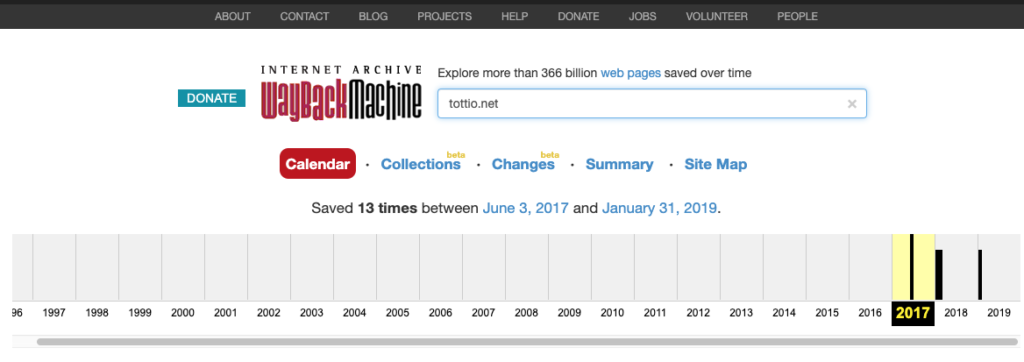
試しにあなたのサイトのURLを入れてみてください。数年前のデータが残っていて、ちょっとしたタイムスリップ気分が味わえるかもしれません。昔の黒歴史が発掘されてしまう可能性も…?(笑)
2. Web魚拓で探す
「Web魚拓」は、誰かが見ているページを意図的に保存(魚拓をとる)するためのサービスです。
特に、炎上したブログ記事やニュースなど、話題性の高いページは誰かが魚拓を保存している可能性が高いです。一般的なページが見つかることは稀ですが、探しているページがそれに該当しそうなら、チェックしてみる価値はあります。
【注意】現在は利用できないキャッシュサービス
以下のサービスは、一般ユーザーが消えたページを見る目的では、現在利用できません。
- Googleキャッシュ: 2024年にサービス廃止。
- Bingキャッシュ: 2024年12月にサービス廃止。
- Yahoo!キャッシュ: Yahoo! JAPANはGoogleの検索技術を利用しているため、同様に機能しません。
まとめ
404エラーで表示されないページを見るための最新の方法をまとめます。
- 大手検索エンジン(Google, Bing)のキャッシュ機能はもう使えません。
- 現在の最終手段は「インターネットアーカイブ (Wayback Machine)」です。これが基本かつ最も強力な方法になります。
- 探しているページが炎上案件などであれば、Web魚拓も探してみましょう。
検索エンジンのキャッシュという便利な機能はなくなってしまいましたが、インターネットアーカイブという心強い味方がいます。この方法を知っておけば、いざという時にきっと役立ちますよ!
